|

下一页
视觉同盟(www.vudn.com) 推荐的逼真的红酒和玻璃杯渲染的3DS MAX教程

创建导入RealFlow的几何体:
开始创建一条样条线然后指定Lathe(车削)修改器。
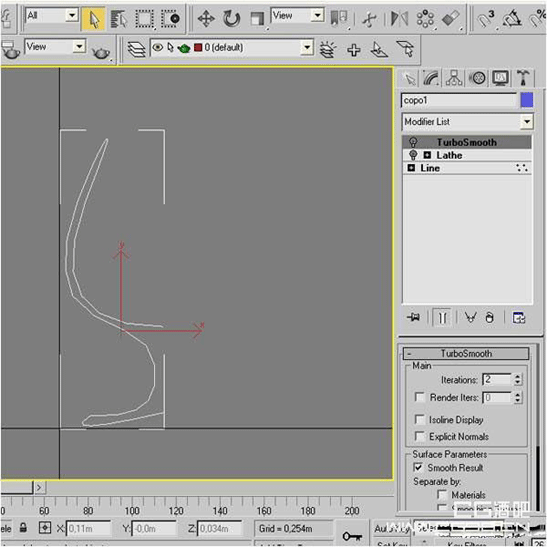
这是将要导入RealFlow中的几何体。它是低多边形,但是已经包含了一个优秀模拟所需的细节。几何体越复杂,计算时间越长,记住这点是非常重要的。
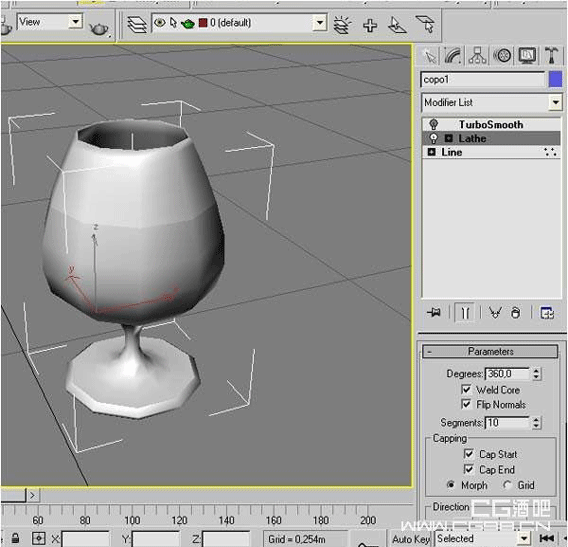
现在我们创建作为地板的平面。
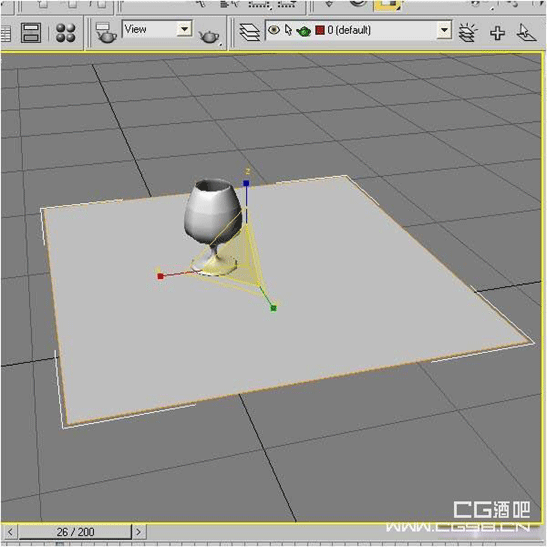
所有东西已经准备完毕。现在我们要导出几何体。在Utilities(应用)面板上按下More(更多),然后选择SceneData Saver(场景信息存储器)。
选择所有物体(玻璃杯和地板)并按下SD saver settings(SD存储器设置)。出现一个新的窗口,按下SET(设置)。在接下来出现的窗口中,如果你不想改变时间间隔,就点击SAVE SEQUENCE(保存序列)并选择保存.sd文件的位置。
创建流体(RealFlow):
在出现的第一个窗口中,选择工程文件的名称并按下Create(创建)创建新的工程文件。在File(文件)下拉菜单的Import(导入)选项中选择Import SD Scene(导入SD场景),准备导入几何体。选择刚才保存的文件并导入。
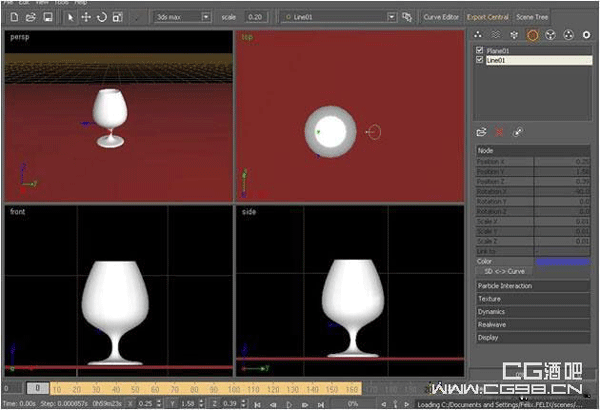
我们有了几何体,现在要创建发射器。创建一个Circle(圆形)反射器并将它放到需要的位置上(很高的地方)。
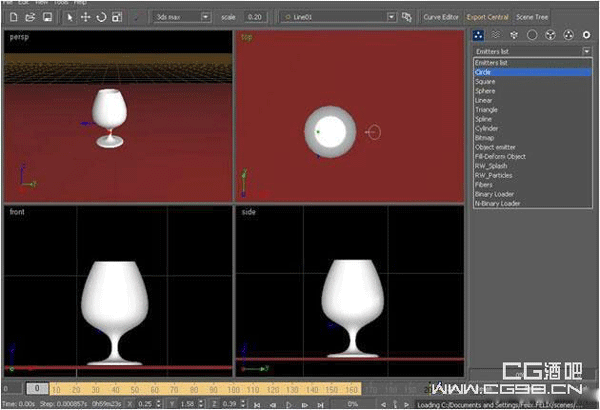
只改变发射器中的几个参数,Resolution(分辨率)从1改为100,Int Pressure(内部压力)从1改为0.1,Viscosity(粘性)从5改为2。
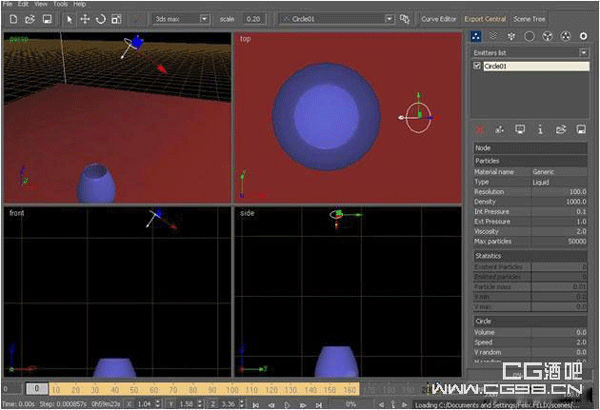
现在有了发生器,我们要创建重力。没有重力的话,场景就毫无意义。要加入重力,我们进入Daemons(工作台)并点击Gravity(重力)。
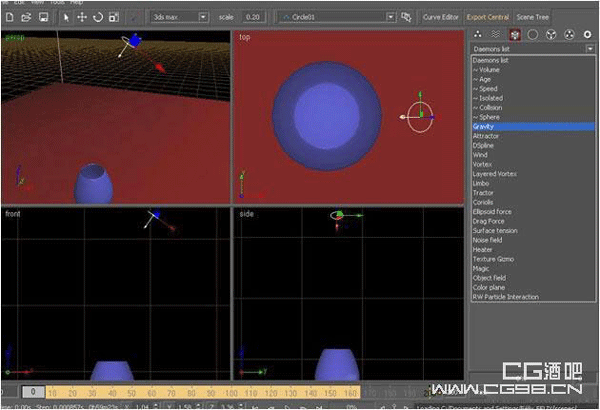
为了便于计算,我创建了一个称为~Volume(体积)的工作台。它消除了它的长方体以外的所有粒子。

现在已经有了每个物体。如果我们按下Action(开始),会看到粒子没有与几何体发生作用。要产生作用,我们必须进入Scene Tree(场景树)。在那里,加入与粒子发生作用的每个物体。当前就是玻璃杯、平面、重力工作台和体积工作台。
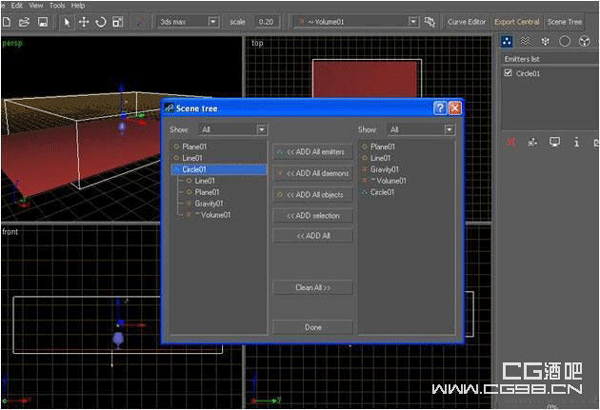
提示:在栅格上的每个四边形的大小都是1米×1米,并且场景比例对物理计算来说是非常重要的。我们可能需要改变它。当前情况下,将默认值1改为0.2。尝试不使用精确的比例,因为物体太小而且RealFlow会出现问题。
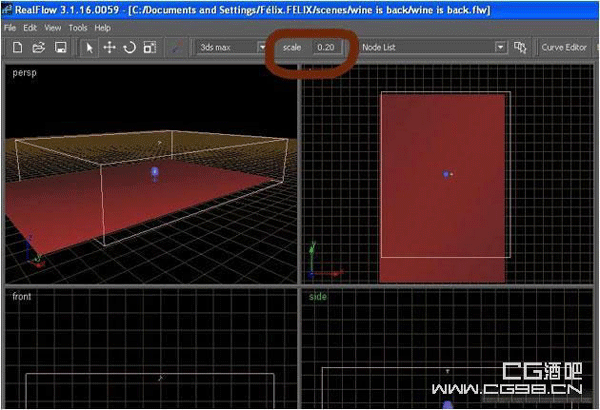
在按下Action之前,让我们“告诉”RealFlow保存我们的粒子。进入Export Central(导出中心)并勾选发射器。
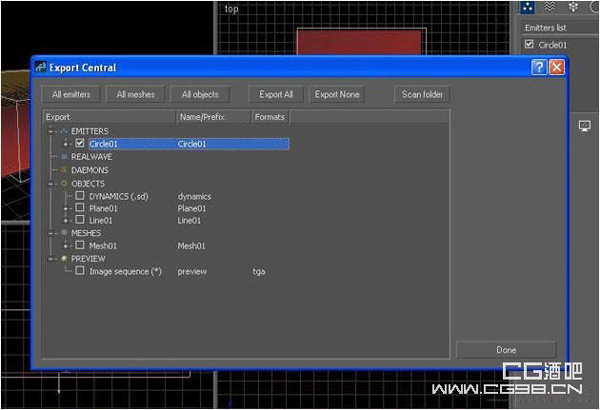
下一页
|